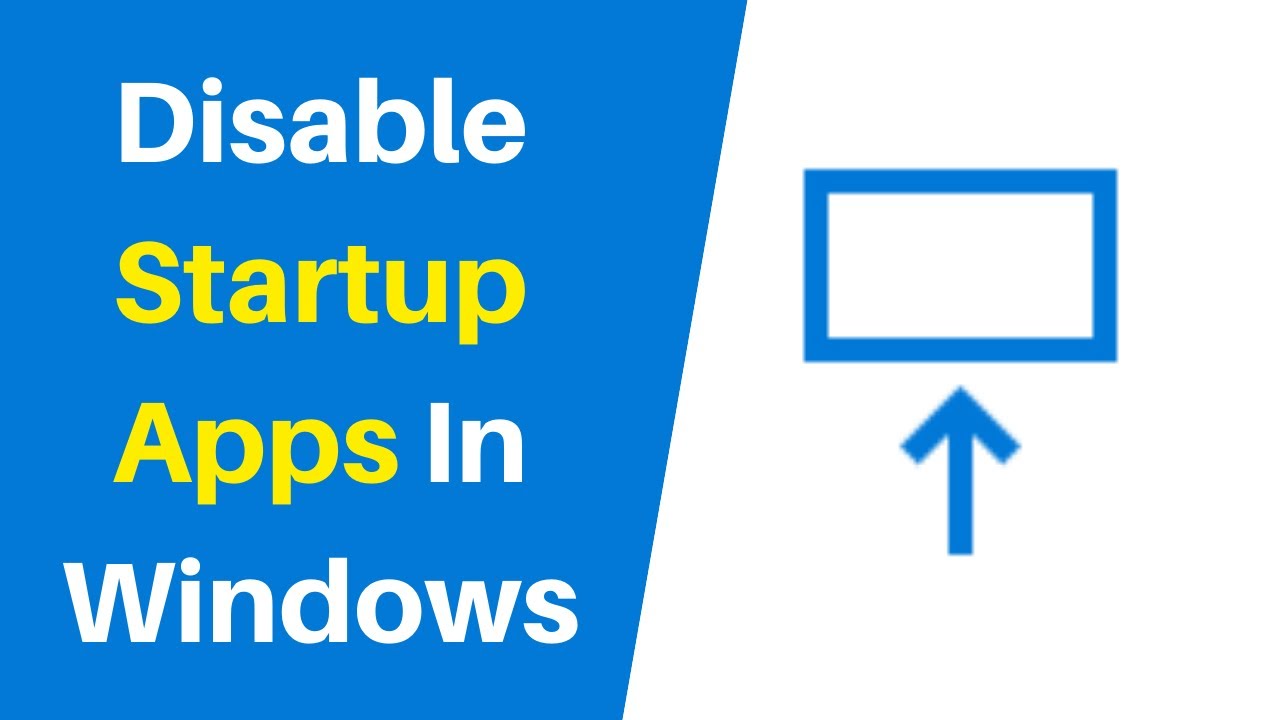
Menghentikan Aplikasi dari Membuka Secara Otomatis di Windows 11
Ada dua cara yang bisa kamu gunakan untuk mencegah aplikasi terbuka saat Windows 11 booting.
Menggunakan Pengaturan Windows
- Buka Start menu dan cari “startup apps”. Pilih Startup Apps dari hasil pencarian.
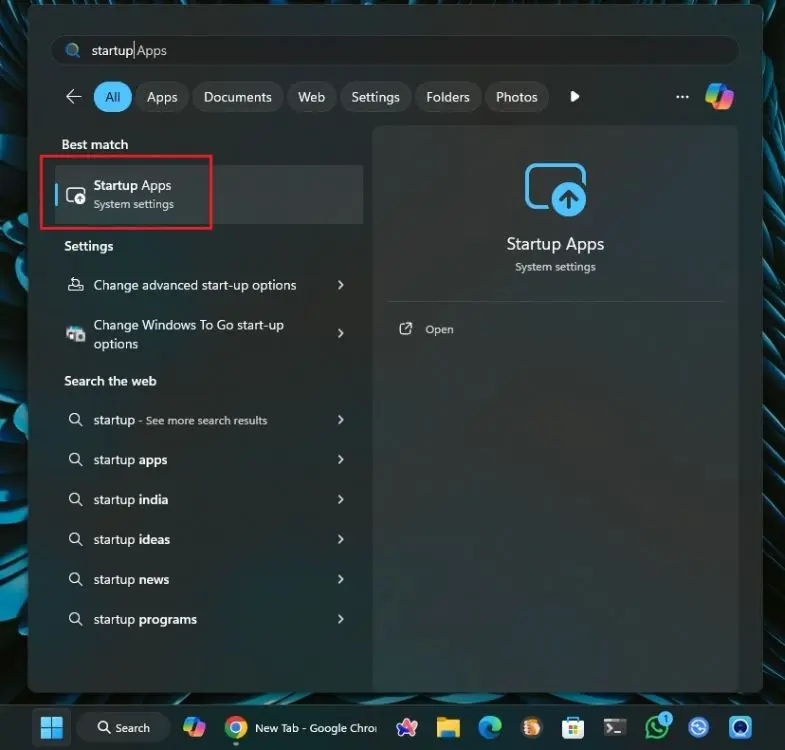
- Di sini, kamu akan menemukan daftar semua aplikasi startup. Nonaktifkan aplikasi yang tidak perlu dengan mematikan toggle di sebelahnya.
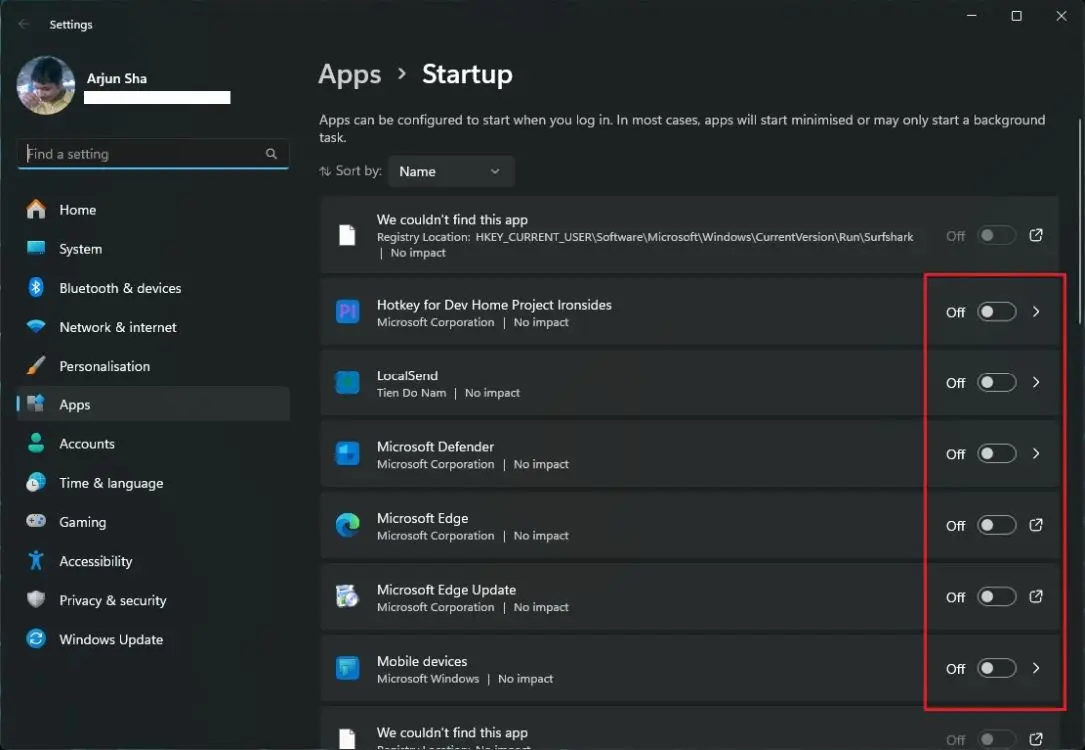
Menggunakan Task Manager
- Klik kanan pada Taskbar dan pilih Task Manager. Kamu juga bisa menggunakan shortcut Ctrl + Shift + Esc untuk membukanya.
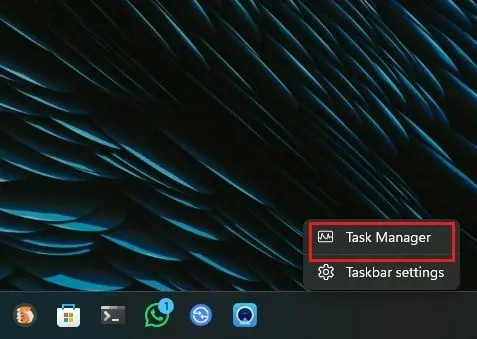
- Klik tab Startup apps dan kamu akan menemukan daftar aplikasi. Pilih aplikasi yang ingin kamu hentikan dan klik opsi Disable di kanan atas.
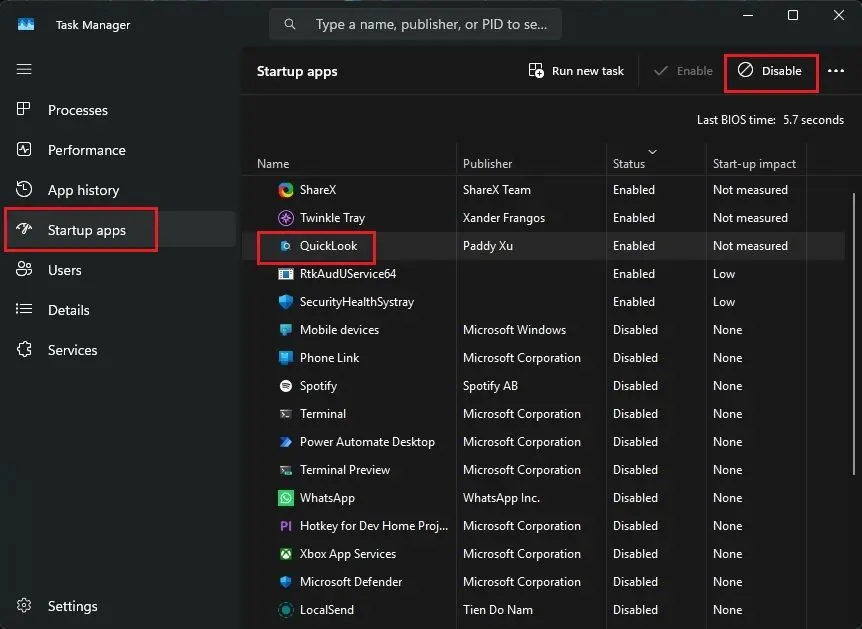
Menghentikan Aplikasi dari Membuka Secara Otomatis di Windows 10
Seperti di Windows 11, kamu juga bisa menghentikan aplikasi agar tidak terbuka saat startup di Windows 10.
Menggunakan Pengaturan Windows
- Untuk menghentikan aplikasi saat startup di Windows 10, buka Start menu dan ketik “startup apps”. Dari hasil pencarian, klik Startup Apps untuk membukanya.
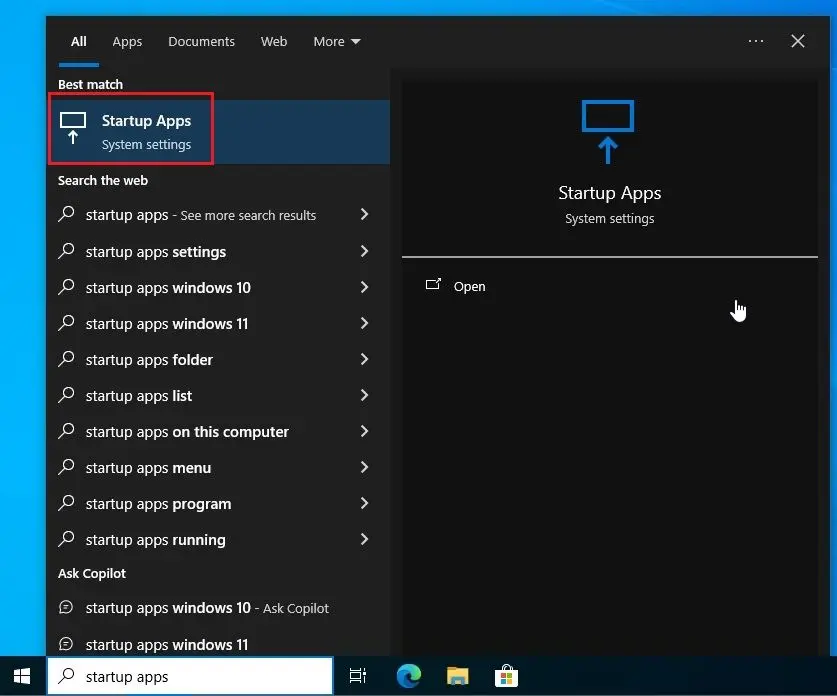
- Nonaktifkan toggle untuk aplikasi yang ingin kamu hentikan dari membuka otomatis saat startup.
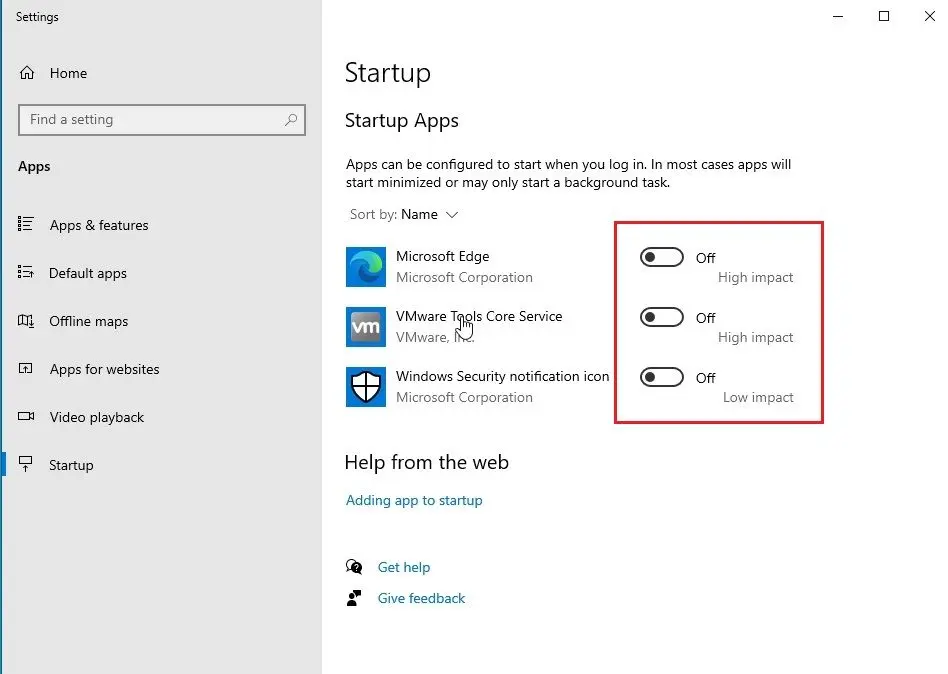
Menggunakan Task Manager
- Tekan shortcut Ctrl + Shift + Esc untuk membuka Task Manager. Atau, kamu bisa klik kanan pada Taskbar dan pilih Task Manager.
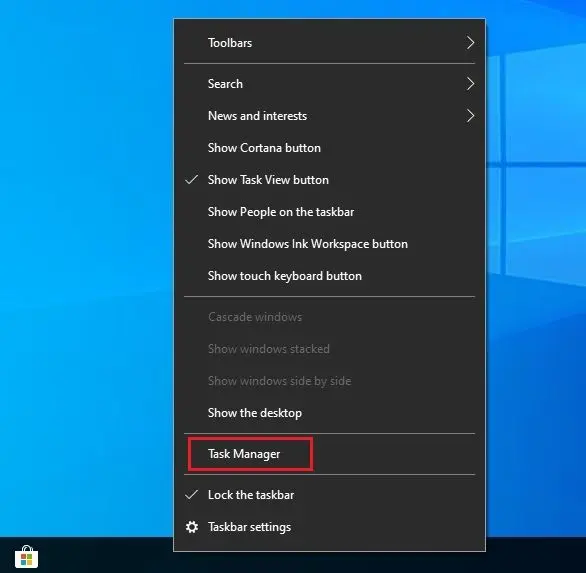
- Buka tab Startup di bagian atas, klik kanan pada aplikasi yang ingin kamu hentikan, dan pilih Disable dari menu.
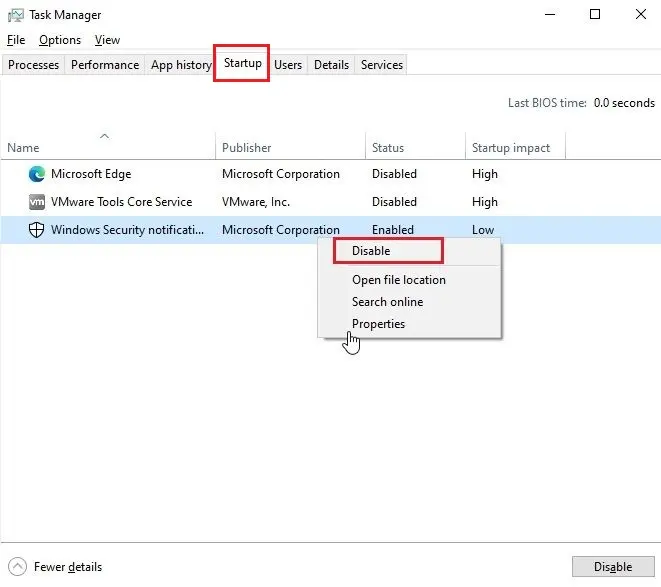
Kesimpulan
Jika kamu ingin meningkatkan kinerja PC Windows 11 atau 10, sebaiknya hentikan aplikasi agar tidak terbuka otomatis saat startup.
- Di Windows 11, kamu bisa membuka Task Manager dan pindah ke Startup Apps untuk menonaktifkan aplikasi yang tidak perlu.
- Di Windows 10, kamu bisa membuka Startup Apps di Pengaturan Windows dan matikan semua toggle yang tidak diperlukan.
Jadi, begitulah cara menghentikan aplikasi agar tidak terbuka otomatis saat startup di Windows 11 dan 10. Jika kamu juga mencari cara untuk mempercepat PC Windows kamu, kami punya panduan khusus untukmu. Terakhir, jika kamu mengalami masalah, beri tahu kami di kolom komentar di bawah.


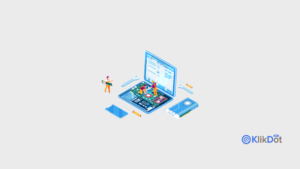
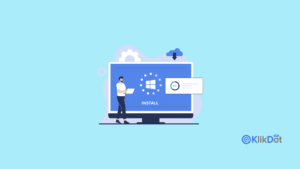
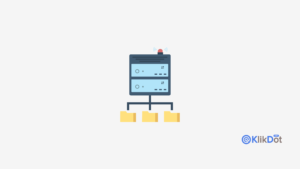

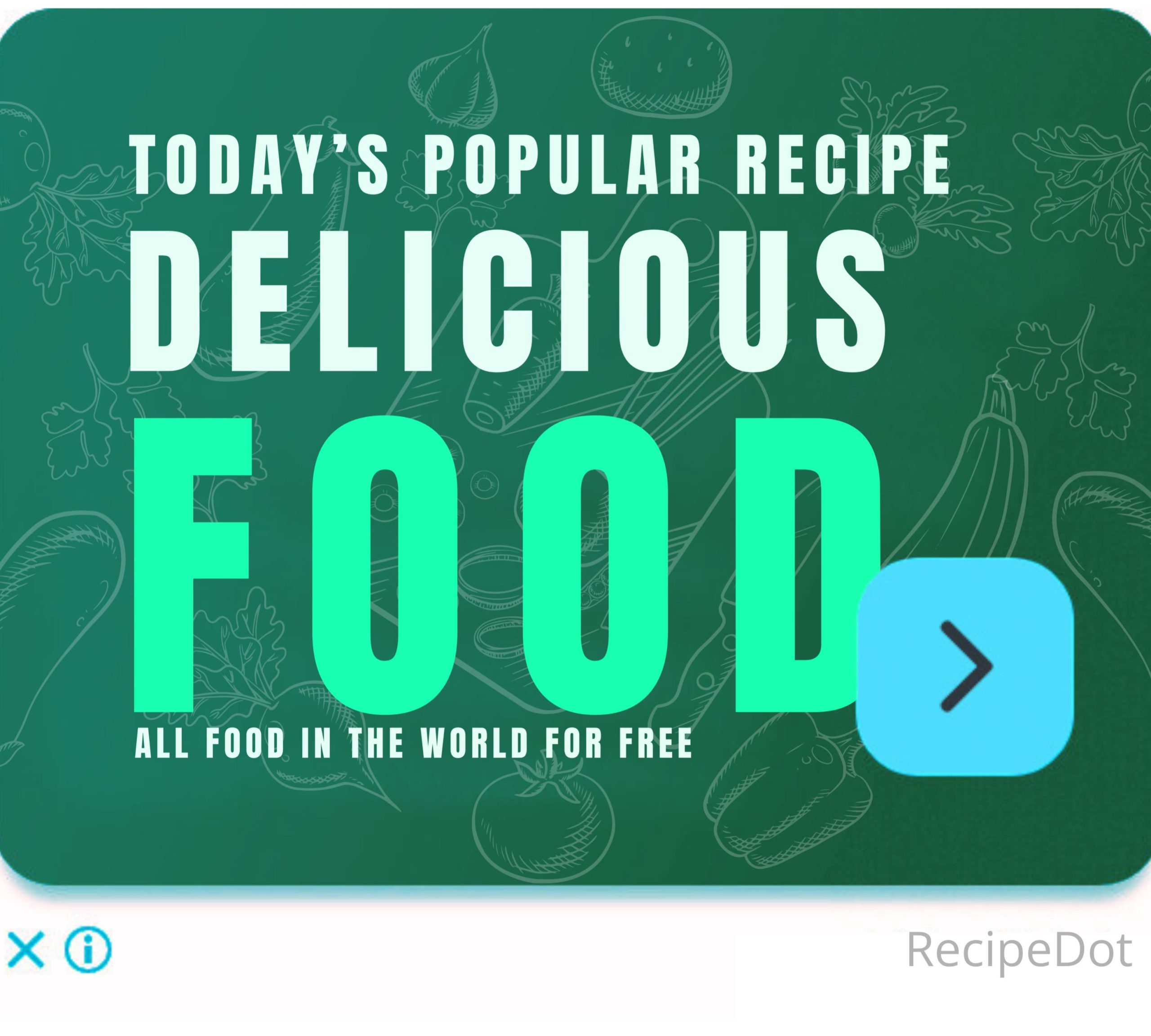



Tinggalkan komentar